はじめに
アラジンキーパーVが設定されている物理サーバのログインユーザー名、パスワードをご準備ください。
ご不明な場合は弊社サポートダイヤル(0120-373-919)までご連絡ください。
動作チェック手順
※アラジンキーパーVが設定されている物理サーバにて実施ください
①サーバにて「Ctrl」+「Alt」+「Delete」を押下し、ログイン画面を表示してください。
ログインユーザー名、パスワードを入力し、「Enter」を押下してください。

②ログイン後、デスクトップ上の「Hyper-Vマネージャー」をダブルクリックして起動してください。
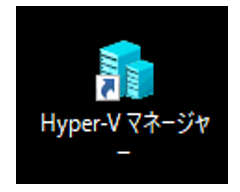
③「Hyper-Vマネージャー」が起動します。
起動時は「チェックポイント」「詳細」のメッセージは「仮想マシンが選択されていません。」と表示されます。
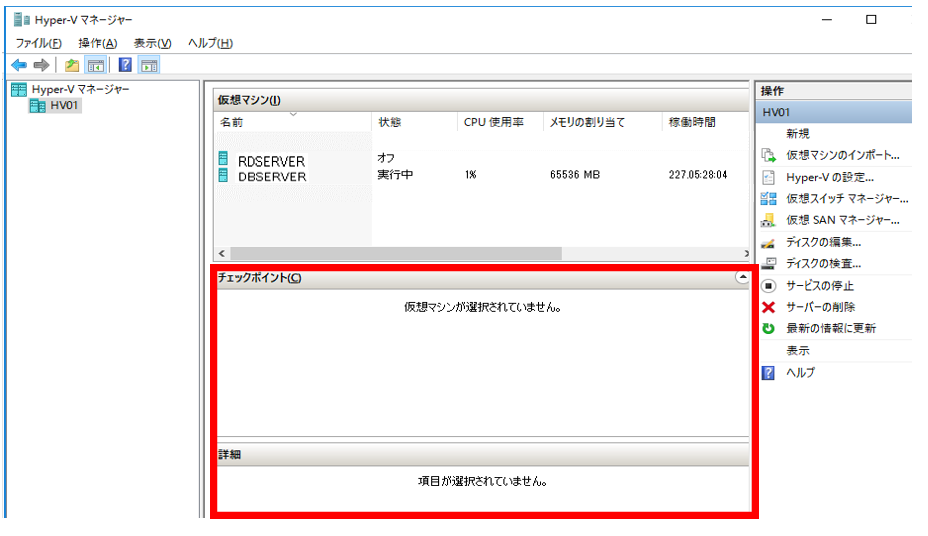
④「仮想マシン」に表示されている仮想マシンをクリックし選択してください。
※お客様環境により「仮想マシン」に表示される「名前」や「状態」は異なる場合がございます。
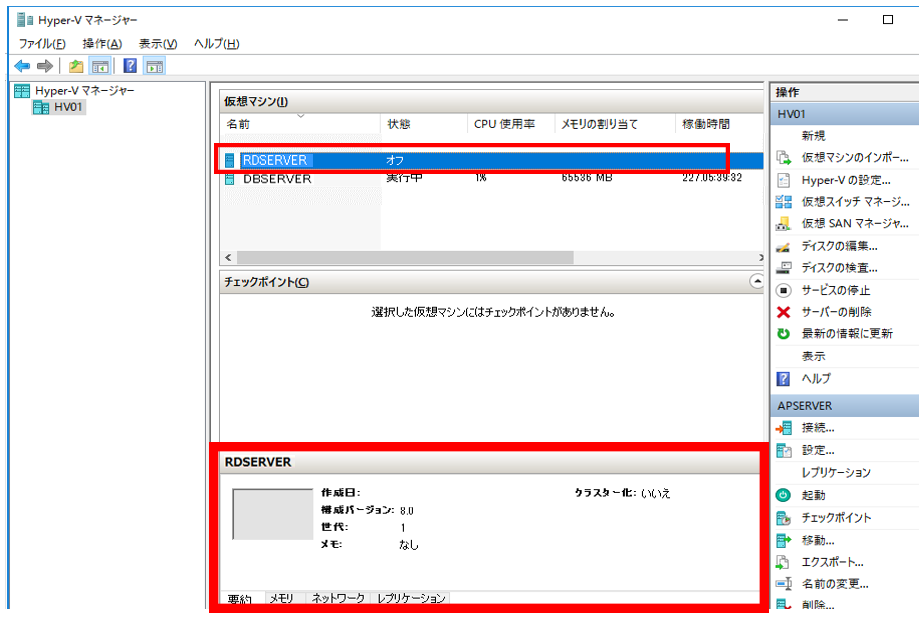
⑤仮想マシンを選択すると「詳細」が選択された仮想マシンの状態表示に切り替わります。
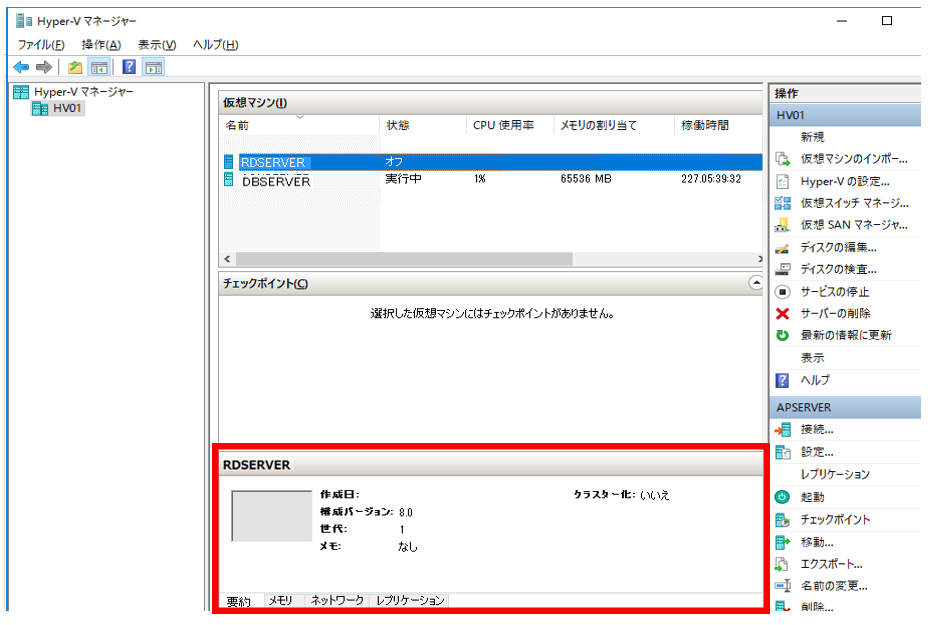
⑥「レプリケーション」をクリックしてください。
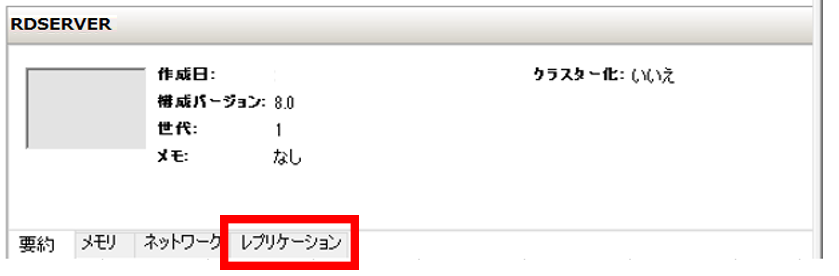
⑦レプリケーションの詳細情報が表示されます。以下のステータスになっていれば正常に動作しておりますので、各ステータスをご確認ください。
【確認項目】
・レプリケーションの正常性:標準
・最終同期時刻:確認された日時
※最終同期時刻に関してはレプリケーション実施タイミングの兼ね合いにより
確認された日時と誤差がある場合がございます。
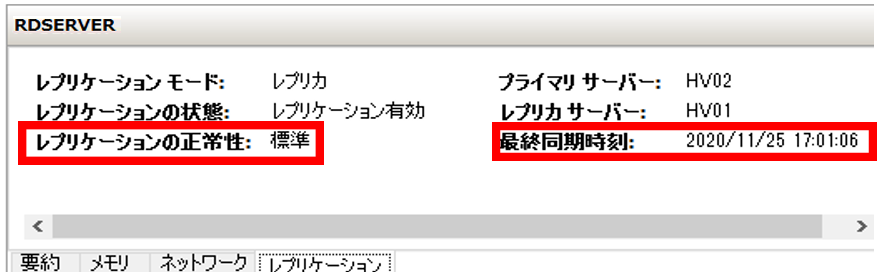
レプリケーションの正常性が「異常」や「警告」となっている場合、最終同期時刻が数日前になっている場合はレプリケーション異常が発生してる可能性がありますので、弊社サポートダイヤル(0120-373-919)までご連絡ください。
⑧表示されているすべての仮想マシンにて同様にレプリケーションのステータス確認を実施してください。
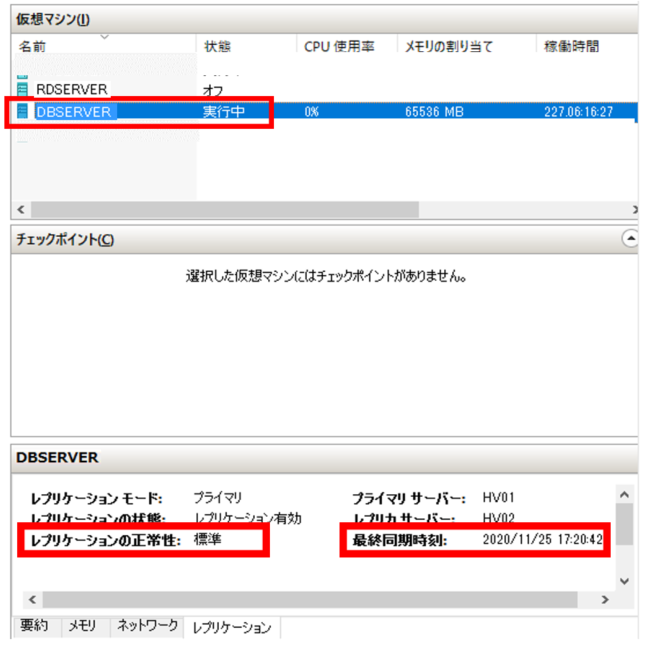
注意事項
・アラジンキーパーVが設定されてる物理サーバはお客様環境により異なります。すべての物理サーバにてレプリケーションのステータス確認を実施してください。
・レプリケーション失敗が継続すると、Windowsの機能であるHyper-Vレプリカの仕様上、物理サーバの容量枯渇が発生し、サーバダウン障害につながる可能性がございます。
